共享打印机脱机,详细教您解决共享打印机脱机问题
- 分类:win7 发布时间: 2018年04月02日 09:18:00
打印机共享后使用起来非常方便,很多公司里面都会将打印机设置共享,有时访问打印机时会出现共享打印机脱机的问题,这里介绍一下共享打印机脱机的解决方法。
共享打印机脱机这个问题其实就是一个凭证的问题,只需要在“凭证管理器”内添加WINDOWS凭证就可以解决共享打印机脱机的问题,一起看看操作方法吧。
以win7系统为例,点击“开始”打开“控制面板”。
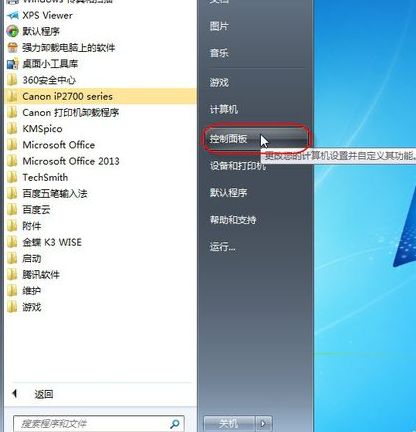
脱机电脑图解-1
控制面板里面打开“用户账户和家庭安全”如果看不到可以将查看方式设置为类别。
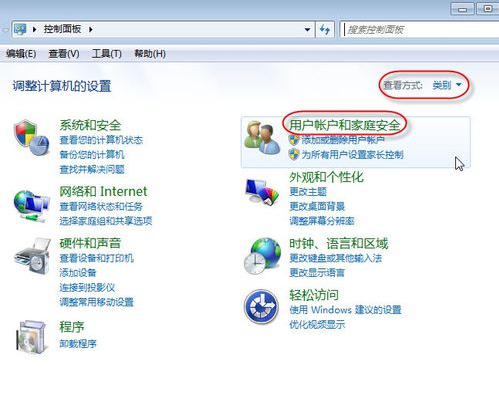
共享打印机脱机电脑图解-2
在用户账户和家庭安全窗口打开“凭据管理器”
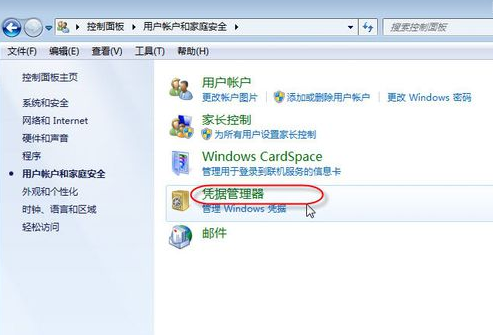
共享打印机电脑图解-3
如下图凭证管理器窗口,点击“添加WINDOWS凭证”链接
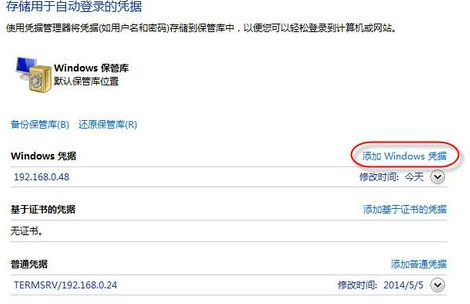
共享打印机电脑图解-4
输入共享了打印机的那台电脑的网络路径、电脑登录用户名和密码,然后点击确定按钮。
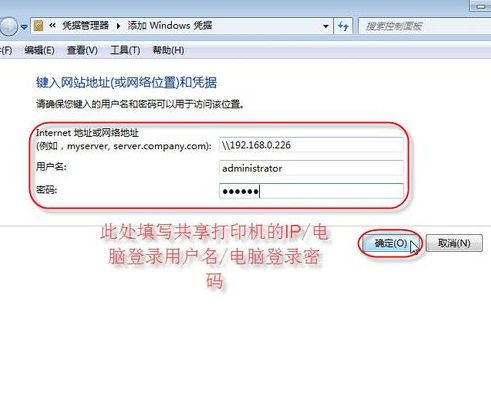
脱机电脑图解-5
设置好后再看打印机就可以看到显示就绪了,以上就是共享打印机脱机的解决方法了,有遇到这个问题的朋友可以参考上面的方法解决。更多的电脑知识可以在我们网站搜索相关的文章。
猜您喜欢
- win732位光盘安装教程2017/08/16
- 无法启用共享访问,详细教您无法启用共..2018/08/09
- 局域网共享设置,详细教您win7如何设置..2018/09/26
- win7提高游戏帧数怎么操作2021/03/23
- 为你解答win764位旗舰版激活方法..2018/12/28
- 小编详解免费可用win7旗舰版密钥分享..2019/02/13
相关推荐
- 小白启动盘制作工具 2019-05-07
- 无线网络设置,详细教您怎么设置无线网.. 2018-07-27
- 蓝牙耳机如何连接Win7电脑听歌.. 2021-03-11
- win7切换不出来输入法,详细教您win7切.. 2018-09-26
- 解答如何安装打印机驱动程序.. 2019-03-14
- win7怎么恢复出厂设置教程 2021-10-20




 粤公网安备 44130202001059号
粤公网安备 44130202001059号